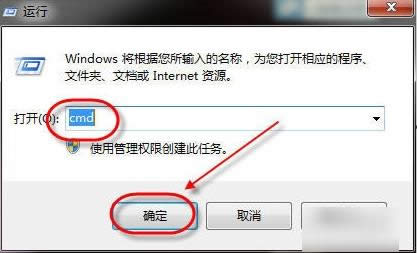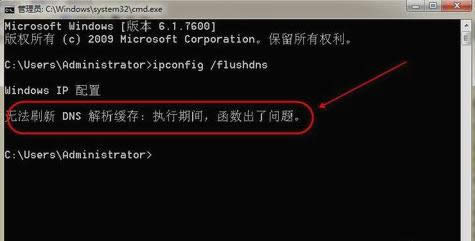本教程教您怎样刷新DNS
发布时间:2021-01-27 文章来源:xp下载站 浏览: 49
|
Windows 7,中文名称视窗7,是由微软公司(Microsoft)开发的操作系统,内核版本号为Windows NT 6.1。Windows 7可供家庭及商业工作环境:笔记本电脑 、平板电脑 、多媒体中心等使用。和同为NT6成员的Windows Vista一脉相承,Windows 7继承了包括Aero风格等多项功能,并且在此基础上增添了些许功能。 在现在这个信息技术猛速发展的时代里,网络已经成为我们生活中每天都需要使用的必需品。那么今天小编就教你们一项技能,重点在于这个技能哟。是什么呢?那就是刷新DNS。下面我就来给你们说说怎么刷新DNS。 我们的DNS一旦时间久了,就会出现各种网络故障。那这时候就需要刷新一下DNS了。但是我们要怎么刷新DNS呢?莫急,小编我早有准备!哈哈,今天小编就来跟你们说说关于怎么刷新DNS的方法。 敲“WIN+R”,然后在运行窗口输入“cmd”,点确定
怎么刷新载图1 在命令窗口输入“ipconfig /flushdns”再点“Enter”执行,刷新本地的DNS缓存数据。
怎么刷新DNS载图2 如果执行“ipconfig /flushdns”的时候,出现“无法刷新DNS解析缓存”,那么一般是因为本地的“DNS Client”服务没有正常启动。
怎么刷新载图3 在命令窗口输入“services.msc”,或者点开“控制面板”,然后再点“管理工具”,再找到并打开“服务”,进入到服务管理窗口。启动“DNS Client”服务了之后,再在命令行窗口执行“ipconfig /flushdns”命令,就能成功刷新本地的DNS缓存了。
刷新DNS载图4 Windows 7简化了许多设计,如快速最大化,窗口半屏显示,跳转列表(Jump List),系统故障快速修复等。Windows 7将会让搜索和使用信息更加简单,包括本地、网络和互联网搜索功能,直观的用户体验将更加高级,还会整合自动化应用程序提交和交叉程序数据透明性。 |
本文章关键词: 本文教您怎样刷新DNS
相关文章
本类教程排行
系统热门教程
本热门系统总排行